Статті - faq по strongdc
Тут представлені відповіді на найбільш поширені питання про роботу програми Strong DC.
1. Як завантажувати файли?
Зайти в програму Strong DC, налаштувати її як зазначено тут, вибрати в списку користувача, натиснути два рази лівою кнопкою миші. Скочується список файлів користувача, викладених ним для загального доступу і скачування (файл-лист). Вибрати файл для скачування, і зробити по ньому подвійне клацання. (Правою кнопкою миші в меню можна вказати куди саме буде гойдатися файл). У нижньому вікні буде показуватися стан закачування. Якщо закачка була перервана, то докачка почнеться автоматично, якщо буде знайдений користувач з таким файлом.
2. Де змінити нік.
Нік вводиться в настройках. Файл> Установки> Загальні> Нік. Після цього перезапустити програму (закрити і запустити знову).
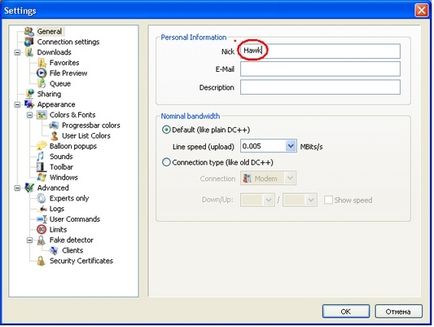
3. А скачується інформація в р2р безкоштовно.
Так, тому що трафік усередині локальної мережі «Інформтек» безкоштовний. Закачування йде з комп'ютерів інших користувачів нашої мережі.
ОДНАК следут ПАМ'ЯТАТИ, ЯКЩО ВИ Стягуйте інформацію З P2P СЕРВЕРІВ В ІНТЕРНЕТІ, ВАШ ТРАФІК БУДЕ ПЛАТНИМ.
4. Як подивитися, у кого, які файли в загальних папках викладені.
Навести на одного користувача зі списку мишкою, натиснути праву кнопку, в меню вибрати "Список файлів". Після цього Вам відкриється закладка зі списком файлів
5. Коли я пробую завантажити файл, з'являється повідомлення «Немає вільних слотів» (No free slots). Що робити?
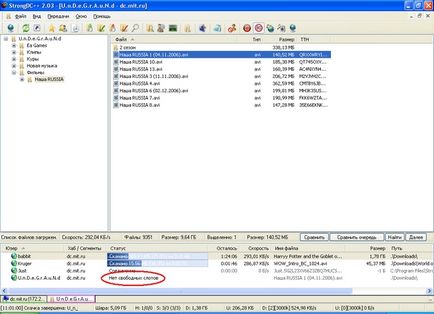
Залишається тільки чекати або шукати потрібний файл у інших користувачів тому всі слоти у даного користувача зайняті.
6. Не викачуються файли - пише не знайдений зазначений шлях або пристрій.
Потрібно створити на диску папки для закачки за замовчуванням (наприклад downloads) і папку для тимчасових (не повністю) файлів (наприклад tempDC) і вказати до них шлях. Файл - настройки - загальні - завантаження-папки-папка для закачувань за замовчуванням (downloads) і Папка для незавершених закачувань (tempDC). Після всіх вищеописаних дій для надійності перезапустіть програму! (Закрити і запустити знову)
7. Де шукати викачані файли?
У тій папці, яку ви вказали "для закачувань" в налаштуваннях. За замовчуванням це татко downloads на тому диску, де Ви поставили клієнта StrongDC.
8. А інші зможуть мені заливати в загальні папки щось. або прати.
Ні звичайно. Папки видані тільки для читання (скачування).
9. Я хочу відмовитися від завантаження файлу, а він продовжує завантажуватися знову.
Для скасування завантаження файлу не достатньо простого натискання в нижньому вікні і виборі в меню Close connection (Закрити з'єднання). Треба відкрити вікно Download Queue (Черга на скачування), відкрити можна через меню File -> Download Queue (Файл -> Черга на скачування) і видалити бажаний файл.
10. При спробі завантажити дані, з'являється повідомлення «Немає запису» (File is not available). Що робити?
Користувач, у якого ви хочете завантажити дані, прибрав їх з вільного доступу, Шукайте іншого користувача з потрібним Вам файлом.
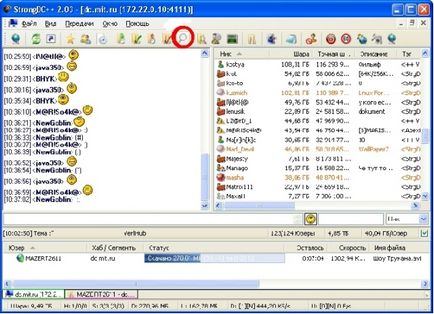
13. Як відправити повідомлення користувачу?
Клацніть правою кнопкою по користувачеві в списку, виберіть "Послати особисте"
14. З'являється напис «З'єднання перервано через перевантаження сервера» (Connection refused by target machine)?
Якщо ви бачите цей напис при спробі зайти на хаб, то це означає, що хаб не працює або на хаб велике навантаження, в цьому випадку спробуйте перезайти.
15. При спробі взяти список файлів пише «Таймаут з'єднання» (Connection Timeout).
Таке може бути, якщо фаєрвол блокує DC. Перевірте вбудований в Windows XP фаєрвол, або інший (Kerio, Norton Personal Firewall, Zone Alarm, Sygate, і т.д.)
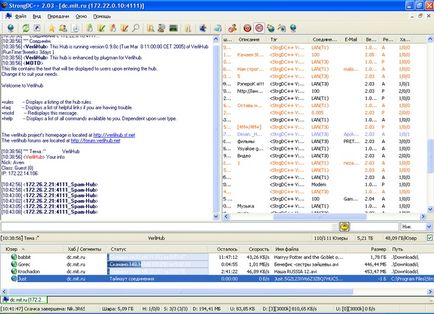
16. З'являється напис «Ваше ім'я вже використовується, будь ласка, змініть його» (Your nick was already taken, please change to something else!)
Ваш псевдонім (зареєстроване ім'я в р2р) в уже використовується, виберіть інший! В цьому випадку ви залишаєтеся зареєстрованими на сервері і при спробі повторного входу на хаб виникає це повідомлення. Змініть ваш псевдонім і повторно зайдіть на хаб.
17. Чи можна завантажувати кілька файлів одночасно з одного користувача?
Ні, не можна.
18. Чи є можливість завантажувати один і той же файл з різних джерел.
Є, багатопоточний скачування підтримують клієнти StrongDC і zDC, викладені для вільного скачування тут
19. Що таке TTH (хеш)?
TTH (Tiger Tree Hashing) використовуються, щоб перевірити цілісність великих шматків даних. TTH виглядає приблизно так: 4NIABZVGR4HOTNRPOMH2IRIJQSJYKFHEEIQUJWY
Strong DC ++ вводиться примусовий TTH. Одного разу програма хешірует всі ваші ресурси (та це буде зроблено тільки один раз), після цього хешіруются тільки нові файли. Хешування в Strong DC ++ має такий низький пріоритет, що ніяк не завадить Вашій роботі.
Є кілька вигод від хеширования файлів:
Більше немає потреби звертати увагу на назву файлу при пошуку альтернативних джерел. Якщо файли ті ж самі, вони будуть мати той же самий хеш, і таким чином обрані, як альтернативне джерело. Є безпечний спосіб завантажувати файл відразу з декількох джерел. Раніше клієнти здійснювали многопоточную завантаження примітивним способом. Вони не перевіряли, що файли - ті ж самі (якби не розмір і назва), це призводило до псування файлів. Хеш файлу гарантує, що файли ідентичні. Також застосовуються спеціальні magnet-посилання за допомогою яких здійснюється TTH пошук, за допомогою якого потрібний файл буде знайдений не залежно від того у кого він знаходиться і як називається.